|
Quick-bar ve sohbet arasında kaydır |
|||
|
|
Menüyü aç ve imleç kontrolünü geri ver |
||
|
|
Tek oyunculu modu duraklat |
||
|
|
Sohbet / komut penceresinden çık |
||
|
|
Gösterge panelini (HUD) aç / kapat |
||
|
|
Gösterge paneli (HUD) olmadan ekran görüntüsü almak için F1 ile birlikte kullanın |
||
|
|
Öğeyi veya yığını envanter ile yığın arasında taşı |
||
|
|
Bir konteyner açıkken bir öğeye Shift + tıklarsanız öğe, konteyner ile envanter arasındaki bir öğeye taşınır |
||
|
|
Bir fırın açıkken, fırındaki bir öğeye veya yığının üzerine Shift + tıklamak, onu envantere taşır |
||
|
|
İşçilik yaparken, Shift + hazırlanmış nesneyi tıklatmak, kullanılan malzemelerden maksimum sayıda (bir yığına kadar) otomatik olarak oluşturur ve hazırlanmış tüm öğeleri envantere taşır |
||
|
|
Creative envanterinin hayatta kalma sekmesinde X'e Shift + tıklama, tüm envanteri temizler. Diğer herhangi bir sekmede Shift + tıklama, yığını hotbar'a yerleştirir |
||
|
|
Çok Oyunculu sunucu seçim menüsünde Shift + yukarı ve Shift + aşağı, sunucu adını belirli bir konuma taşır. Bir sunucu adı seçiliyken başka bir sunucu adını tıklamadan önce Shift'i basılı tutarsanız, sunucuların yerleri birbiriyle değiştirilir |
Reklam
|
|
Ek hata ayıklama bilgilerini göster / gizle |
||
|
Aşağıdaki kısayolları hata ayıklama ekranı açıkken kulanın.
|
|||
|
|
Sağdaki grafiğin daha detaylı bir görüntüsünü göster |
||
|
|
Daha az detaylı bir grafik göster |
||
|
|
Profiler grafiğini göster |
||
|
|
Tüm F3 kısayollarının yer aldığı Yardım menüsünü göster |
||
|
|
Tüm yığınları yeniden yükle |
||
|
|
Tüm dokuları, sesleri ve web'den yüklenen istemci kaynaklarını tekrar yükle. Bu kısayol, kaynak paketi yapanların işine yarayacaktır |
||
|
|
Pencere odağı kaybettiğinde otomatik olarak duraklatmayı aç / kapat |
||
|
|
Öğe açıklamalarını aç / kapat |
||
|
|
Bu tuşları en az 6 saniye tutun; tuşları bıraktığınızda hata ayıklama amaçlı çökme gerçekleştirilecektir |
||
|
|
Varlıkların etrafında hitbox göstermeyi aç / kapat |
||
|
|
Önce yazılan komutları ve sohbet geçmişini temizle |
||
|
|
Oyuncunun oyun modunu Creative ve Spectator arasında değiştir |
||
|
|
Oyuncuyu hemen çevreleyen yığın sınırlarını göster |
||
|
|
Zıpla |
||
|
|
(iki kez art arda basın) Creative modda Fly Mode'u aç |
||
|
|
Alçal |
||
|
|
Koş |
||
|
|
Sola git |
||
|
|
Sağa git |
||
|
|
Geriye doğru yürü |
||
|
|
İleri doğru yürü |
|
Saldır / yok et |
|||
|
Bloğu al |
|||
|
Öğeyi kullan / bloğu yerleştir |
|||
|
|
Öğeyi bırak |
||
|
|
Bir yığın öğenin tamamını bırak. Mac'te aşağıdaki kısayolu kullanın, aksi halde oyundan çıkarsınız |
||
|
|
(Mac) Bir yığın öğenin tamamını bırak |
||
|
Düşen öğeleri yanına yaklaşarak alabilirsiniz. Bu eylem için herhangi bir kısayol yoktur.
|
|||
|
|
Hotbar yuvası |
||
|
|
Envanteri aç. Açık olan herhangi bir arayüzü kapat |
||
|
|
Oyuncunun elindeki ve elinde olmayan öğelerin yerini değiştir |
||
|
Creative mod
|
|||
|
|
Araç çubuğu etkinleştiriciyi yükle |
||
|
|
Araç çubuğu etkinleştiriciyi kaydet |
||
|
Çok oyunculu mod (multiplayer)
|
|||
|
|
Oyuncuları listele |
||
|
|
(sohbet penceresinde) Olası komutlar veya argümanlar arasında dolaş ve oyuncu isimlerini tamamla |
||
|
|
Sohbeti aç |
||
|
|
Komutu aç (sohbet penceresini "/" yazılmış halde aç) |
||
|
Çeşitli
|
|||
|
|
Advancements ekranını aç |
||
|
|
Ekran görüntüsü al |
||
Reklam |
|||
|
Ekran görüntüsü Windows'ta %appdata%\.minecraft\screenshots, OS X'te ~/Library/Application Support/minecraft/screenshots, Linux'ta ~/.minecraft/screenshots dizinine yerleştirilir.
|
|||
|
|
Tam ekanı aç / kapat |
||
|
|
Bakış açıları arasında geçiş yap |
||
|
Kısayolların daha detaylı açıklamaları için aşağıdaki kaynağa göz atabilirsiniz.
|
|||
|
Kaynak: Gamepedia
|
|||
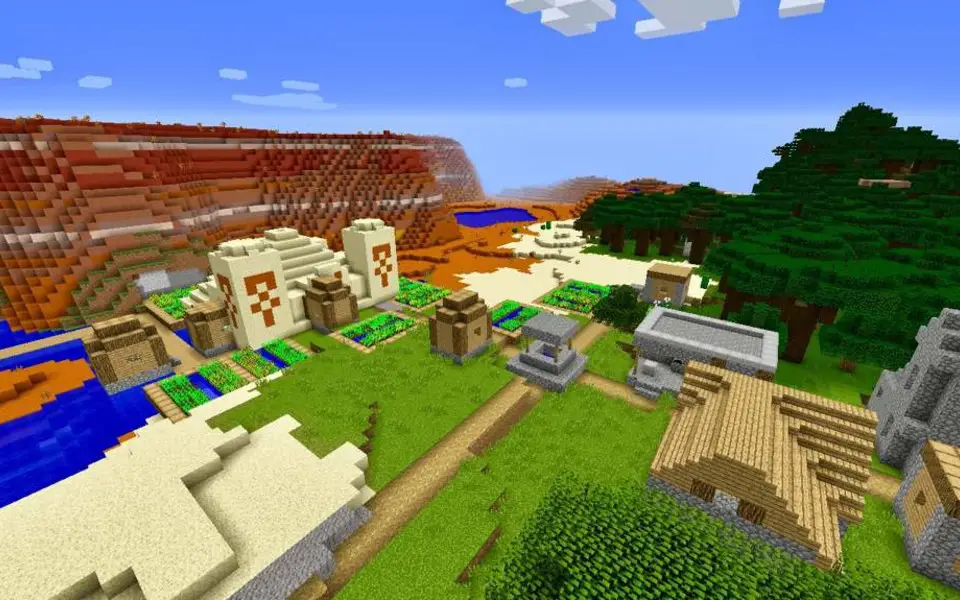






En sevdiğiniz Minecraft Java Edition kısayol tuşları hangisi? Bu program hakkında bildiğiniz faydalı bir ipucu var mı? Aşağıda diğer ziyaretçilerle paylaşabilirsiniz.
43 yorum daha yapılmış. Tüm yorumları görmek için tıklayın.
1111393 2
500198 62
412256 1
369346 58
309189 6
279602
2 gün önce Güncellendi!
2 gün önce
3 gün önce
3 gün önce Güncellendi!
3 gün önce Güncellendi!
3 gün önce
En son yazılar
Chrome’da Gizli mod ve misafir modunun farkı nedir?
Windows Uygulamalarının internete bağlanmamasını düzeltin